Fitur Undo, Redo, dan Find and Replace Pada Android - Pastinya teman-teman sudah tidak asing lagi dengan kedua buah istilah ini kan?. Ya, Undo dan Redo adalah fitur penting untuk meningkatkan produktivitas kita. Tapi pernahkah teman-teman berfikir untuk menggunakan Undo di HP Android? Kita akan sharing disini!
Fitur ini mudah digunakan di keyboard komputer teman-teman. Umumnya fitur Undo pada aplikasi menggunakan tombol Ctrl+Z dan Ctrl+Y untuk Redo.
Fitur ini mudah digunakan di keyboard komputer teman-teman. Umumnya fitur Undo pada aplikasi menggunakan tombol Ctrl+Z dan Ctrl+Y untuk Redo.
Jika keduabuah fitur ini ada di ponsel kita, tentu saja ini akan menjadi hal yang sangat berguna tat kala kita salah menuliskan alamat, payment, SMS, chatting dan semua hal yang berkaitan dengan texting.
Tenang saja, tidak perlu root, dan macem-macem kok. Tips Android ini sangat mudah. Bisa dilakukan oleh semu orang, bahkan oleh pengguna baru sekalipun.
Tips Mudah Undo, Redo di Android
Apa saja yang harus kita lakukan agar kita bisa menggunakan fasilitas ini? Kita akan menggunakan salah satu aplikasi yang tersedia di Google Play Store. Jadi akan sangat mudah seperti yang kita katakan sebelumnya.
Baca juga :
Baik ikuti langkah-langkah dibawah ini :
Step 1 - Pertama buka Google Play Store di smartphone teman-teman.
Step 2 - Cari kemudian install aplikasi "Inputting Plus: Ctrl + Z/F/C/V". Teman-teman bisa gunakan fitur pencarian Google Play. Link juga kami sediakan di akhir posting.
Aplikasinya kecil kok, besarnya cuma sekitar 3 MB dan 9MB setelah terinstall. Jadi tidak akan membebani memori internal.
Step 3 - Setelah terinstall, buka aplikasi Inputting Plus, kemudian Swipe ke kiri dan tap pada tombol "Setting".
Step 4 - Langkah selanjutnya adalah mengatur aksekbilitas. Pada bagian service, aktifkan Iputting+. Nanti pada proses tersebut akan ada poppup konfirmasi, tekan OK saja. Lihat screenshot berikut :
Step 5 - Setelah aktif, sekarang tombol back untuk kembali dan fitur Undo dan Redo siap digunakan!
Bagaimana Cara Kerjanya?
Penggunaan aplikasi ini juga sanga mudah. Setelah langkah-langkah diatas, nanti otomatis akan muncul di status / notification bar seperti yang terlihat pada gambar dibawah ini :
Jika dirasa penggunaan undo dan redo pada status bar kurang sreg, atau ribet, kita bisa memilih mode buble. Sama halnya pada mode sebelumnya, mode buble ini akan float dan otomatis aktif ketika digunakan. Untuk lebih jelasnya, coba lihat screenshot ini :
Bagaimana menurut teman-teman dengan tips Android tentang membuat fitur undo dan redo? Bantu kita terus berkarya dengan share artikel ini ke sosial media teman-teman ya. Sampai ketemu lagi di artikel selanjutnya!


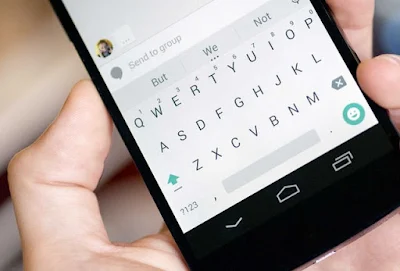
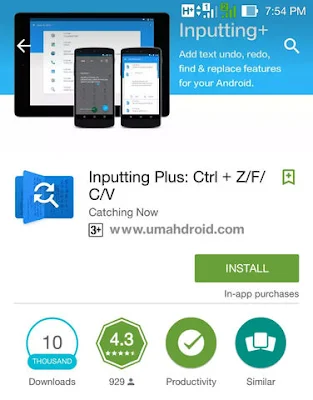

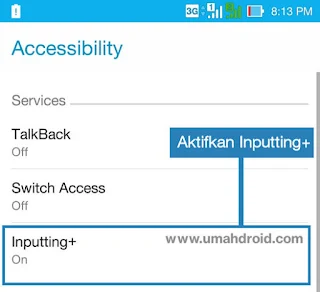
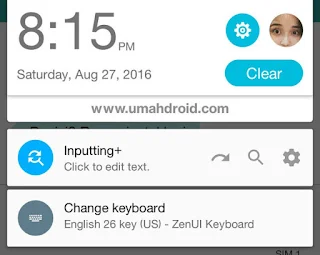
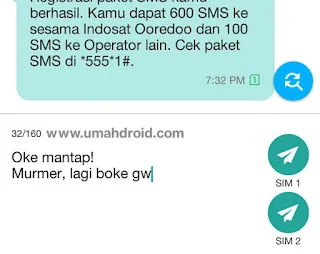
Posting Komentar